Pengaturan portal Azure Load Balancer
Saat Anda membuat Azure Load Balancer, informasi dalam artikel ini membantu Anda mempelajari selengkapnya tentang pengaturan individual dan konfigurasi yang tepat untuk Anda.
Membuat load balancer
Azure Load Balancer adalah load balancer jaringan yang mendistribusikan lalu lintas di seluruh instans VM di kumpulan backend. Untuk membuat penyeimbang muatan di portal, di bagian atas halaman, pilih kotak pencarian. Masukkan Penyeimbang muatan. Pilih Load balancer di hasil pencarian. Pilih + Buat di halaman Penyeimbang muatan.
Dasar
Di tab Dasar-dasar halaman portal buat load balancer, Anda akan melihat informasi berikut:
| Pengaturan | Detail |
|---|---|
| Langganan | Pilih langganan Anda. Pilihan ini adalah langganan yang Anda inginkan agar load balancer Anda diterapkan. |
| Grup sumber daya | Pilih Buat yang baru dan ketikkan pada nama untuk grup sumber daya Anda dalam kotak teks. Jika Anda memiliki grup sumber daya yang sudah dibuat, pilihlah grup tersebut. |
| Nama | Pengaturan ini adalah nama untuk Azure Load Balancer Anda. |
| Wilayah | Pilih wilayah Azure tempat Anda ingin menerapkan load balancer. |
| SKU | Pilih Standar. Load balancer memiliki tiga SKU: Gateway Standar Dasar. Dasar memiliki fungsionalitas terbatas. Standar direkomendasikan untuk beban kerja produksi. Gateway melayani appliance virtual jaringan non-Microsoft (NVA) Pelajari selengkapnya tentang SKU. |
| Jenis | Penyeimbang muatan memiliki dua jenis: Internal (Privat) Publik (Eksternal). Penyeimbang muatan internal (ILB) merutekan lalu lintas ke anggota kumpulan backend melalui alamat IP privat. Penyeimbang muatan publik mengarahkan permintaan dari klien melalui internet ke kumpulan backend. Pelajari selengkapnya jenis penyeimbang muatan. |
| Tingkat | Penyeimbang muatan memiliki dua tingkat: Regional Global Penyeimbang muatan regional dibatasi untuk menyeimbangkan muatan di dalam suatu wilayah. Penyeimbang muatan global mengacu pada penyeimbang muatan lintas wilayah yang menyeimbangkan beban di seluruh wilayah. Untuk informasi lebih lanjut mengenai tingkat Global, lihat Penyeimbang muatan lintas wilayah (pratinjau) |
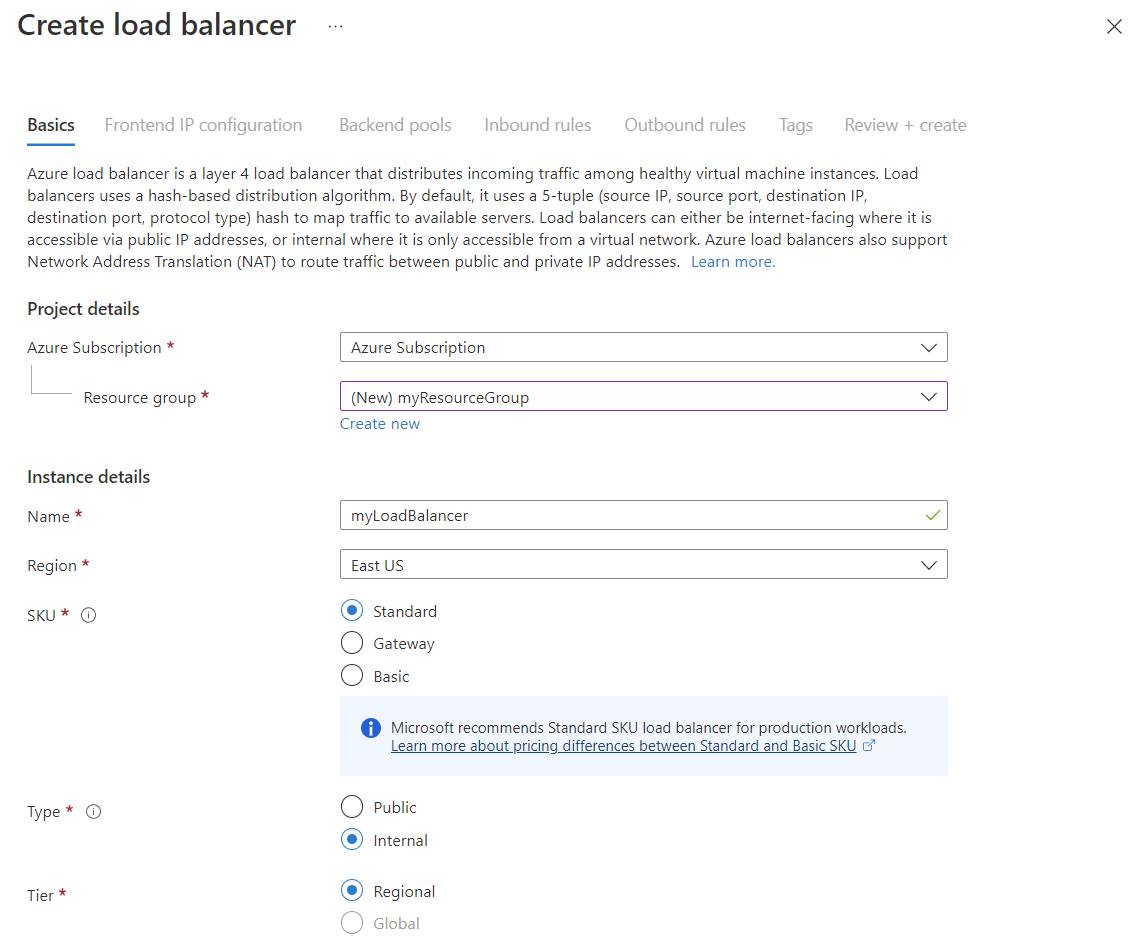
Konfigurasi IP frontend
Di tab Konfigurasi IP Frontend dari halaman buat portal load balancer, pilih + Tambahkan konfigurasi IP frontend untuk membuka halaman pembuatan.
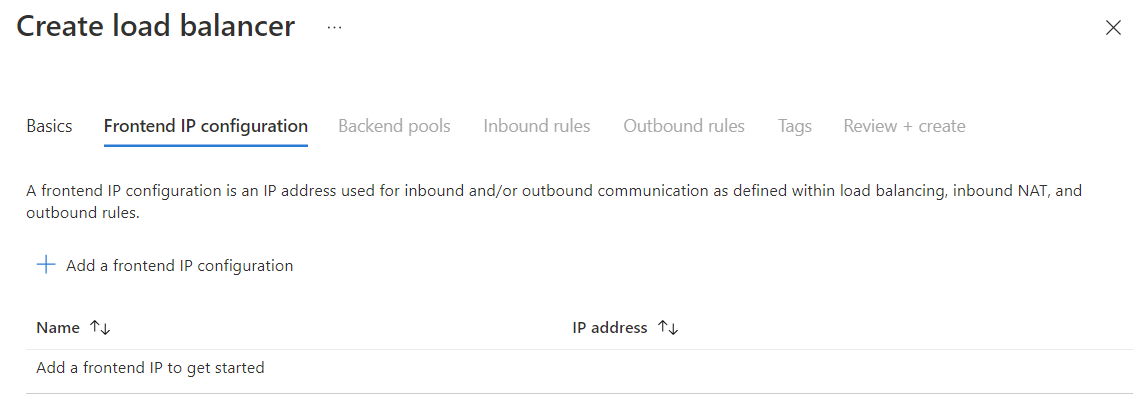
Menambahkan konfigurasi IP frontend
Penyeimbang beban publik
Jika Anda memilih Publik sebagai jenis load balancer di tab Dasar , Anda akan melihat informasi berikut:
| Pengaturan | Detail |
|---|---|
| Nama | Nama frontend ditambahkan ke load balancer. |
| Versi IP | IPv4 IPv6 Penyeimbang muatan mendukung frontend IPv4 dan IPv6. Pelajari selengkapnya tentang load Balancer dan IPv6. |
| Jenis IP | Alamat IP Prefiks IP Penyeimbang muatan mendukung alamat IP atau prefiks IP untuk alamat IP frontend. Untuk informasi lebih lanjut, lihat Awalan alamat IP Azure Public. |
| Penyeimbang Beban Gateway | Jika Anda menggunakan Load Balancer Gateway, pilih ID Azure Resource Manager gateway Load Balancer yang ingin Anda rantai ke Konfigurasi IP frontend Anda. |
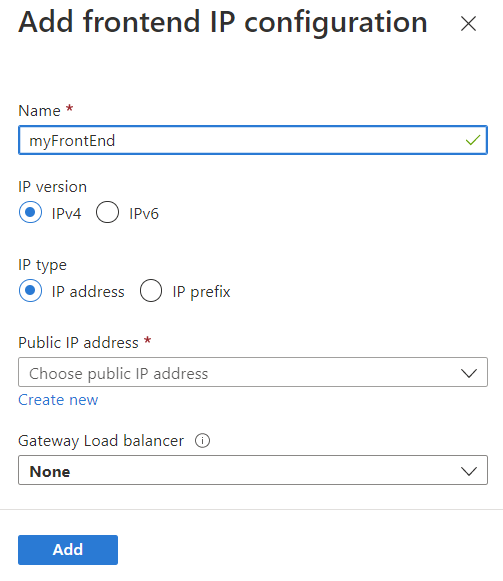
Alamat IP
Jika Anda memilih alamat IP untuk jenis IP, Anda akan melihat informasi berikut:
| Pengaturan | Detail |
|---|---|
| Alamat IP publik | Pilih Buat baru untuk membuat alamat IP publik untuk load balancer publik Anda. Jika Anda memiliki IP publik yang sudah ada, pilih ip tersebut di kotak tarik-turun. |
| Nama | Nama sumber daya alamat IP publik. |
| SKU | Alamat IP publik memiliki dua SKU: Dasar dan Standar. Dasar tidak mendukung atribut ketahanan zona dan zonal. Standar disarankan untuk beban kerja produksi. Penyeimbang muatan dan SKU alamat IP publik harus cocok. |
| Tingkat | Global Regional Bergantung pada jenis tingkat penyeimbang beban menentukan apa yang dipilih. Tingkat regional untuk penyeimbang muatan tradisional, dan tingkat global untuk lintas wilayah. |
| Penugasan | Statis dipilih secara otomatis untuk standar. IP publik dasar memiliki dua jenis: Dinamis dan Statis. Alamat IP publik dinamis tidak ditetapkan hingga pembuatan. IP dapat hilang jika sumber daya dihapus. Alamat IP statis disarankan. |
| Zona ketersediaan | Pilih Zona-redundan untuk membuat load balancer yang tangguh. Untuk membuat penyeimbang muatan zonal, pilih zona spesifik dari 1, 2, atau 3. Penyeimbang muatan standar dan zona dukungan IP publik. Pelajari lebih lanjut penyeimbang muatan dan zona ketersediaan. Anda tidak akan melihat pemilihan zona untuk dasar. Load balancer dasar tidak mendukung zona. |
| Preferensi perutean | Pilih Microsoft Network. Microsoft Network artinya lalu lintas dirutekan melalui jaringan global Microsoft. Internet artinya lalu lintas dirutekan melalui jaringan penyedia layanan internet. Pelajari selengkapnya Preferensi Perutean |
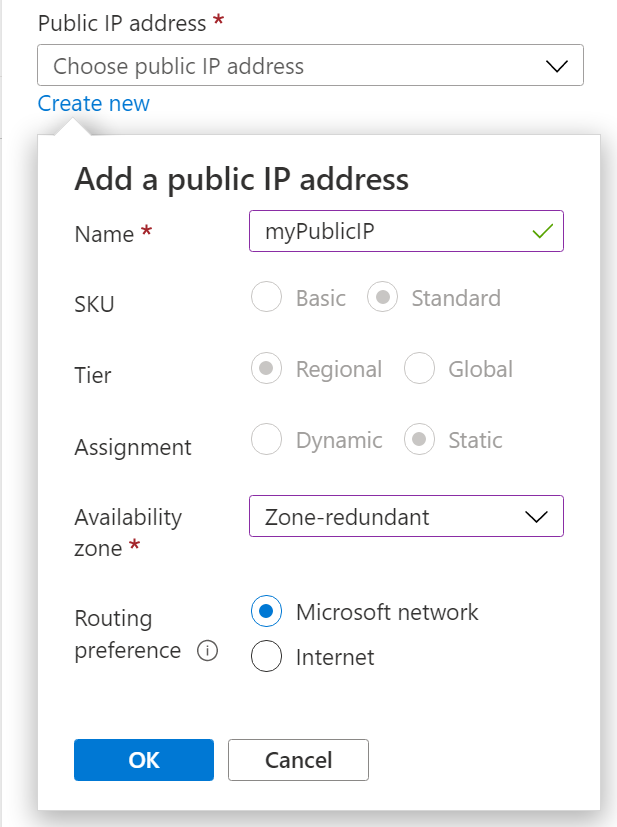
Prefiks IP
Jika Anda memilih awalan IP untuk jenis IP, Anda akan melihat informasi berikut:
| Pengaturan | Detail |
|---|---|
| Prefiks IP publik | Pilih Buat baru untuk membuat awalan IP publik untuk penyeimbang muatan publik Anda. Jika Anda memiliki awalan publik yang sudah ada, pilih di kotak tarik-turun. |
| Nama | Nama sumber daya awalan IP publik. |
| SKU | Awalan IP publik memiliki satu SKU, yaitu SKU Standar. |
| Versi IP | IPv4 atau IPv6. Versi yang ditampilkan sesuai dengan versi yang dipilih. |
| Ukuran prefiks | Awalan IPv4 atau IPv6 ditampilkan tergantung pada pilihan di atas. IPv4 /24 (256 alamat) /25 (128 alamat) /26 (64 alamat) /27 (32 alamat) /28 (16 alamat) /29 (8 alamat) /30 (4 alamat) /31 (2 alamat) IPv6 /124 (16 alamat) /125 (8 alamat) 126 (4 alamat) 127 (2 alamat) |
| Zona ketersediaan | Pilih Zona-redundan untuk membuat load balancer yang tangguh. Untuk membuat penyeimbang muatan zonal, pilih zona spesifik dari 1, 2, atau 3. Penyeimbang muatan standar dan zona dukungan prefiks IP publik. Pelajari lebih lanjut penyeimbang muatan dan zona ketersediaan. |
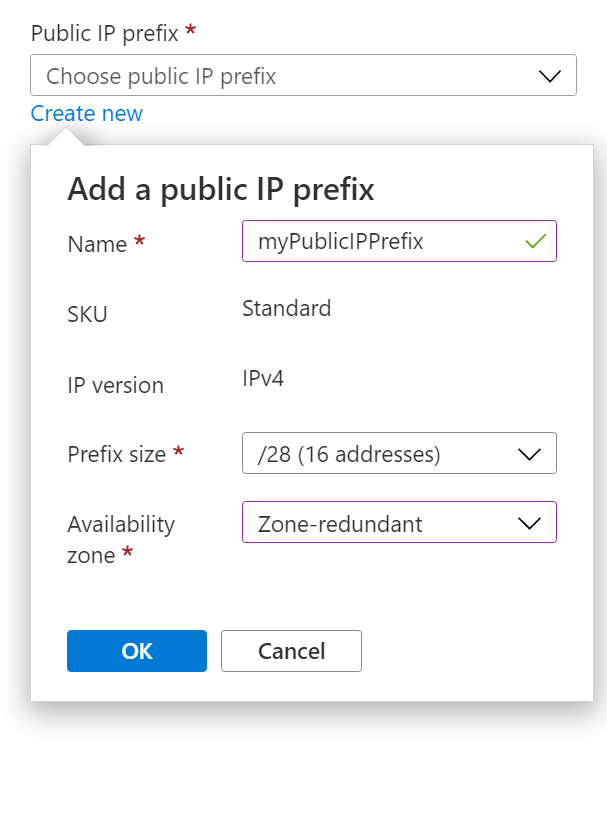
Load Balancer internal
Jika Anda memilih Internal sebagai jenis load balancer di tab Dasar , Anda akan melihat informasi berikut:
| Pengaturan | Detail |
|---|---|
| Jaringan virtual | Jaringan virtual yang akan disambungkan oleh load balancer internal Anda. Alamat IP frontend privat yang Anda pilih untuk load balancer internal Anda berasal dari jaringan virtual ini. |
| Subnet | Subnet yang tersedia untuk alamat IP pada IP frontend ditampilkan di sini. |
| Penugasan | Pilihan Anda Statis atau Dinamis. Statik memastikan IP tidak berubah. IP dinamis bisa berubah. |
| Zona ketersediaan | Opsi Anda adalah: Zona redundan Zona 1 Zona 2 Zona 3 Untuk membuat penyeimbang muatan dengan ketersediaan tinggi dan tahan terhadap kegagalan zona ketersediaan, pilih IP zone-redundant. |
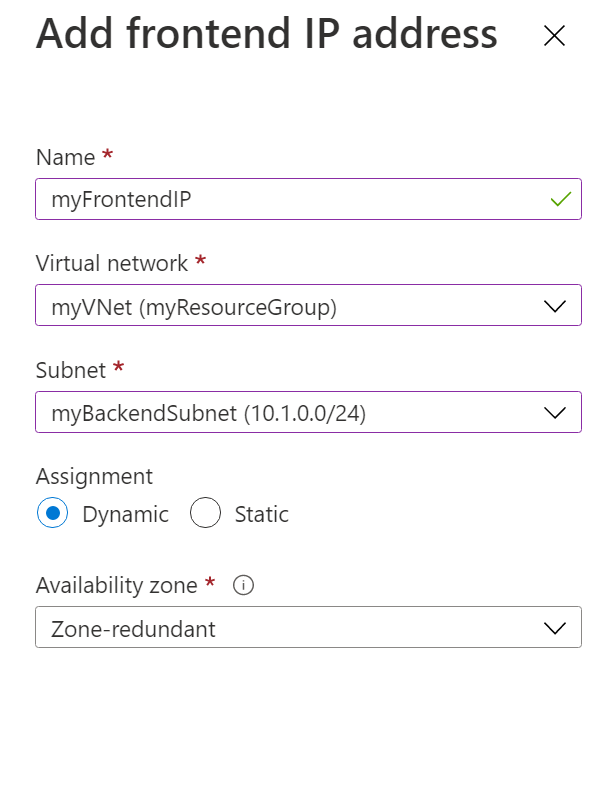
Kumpulan backend
Di tab Kumpulan backend pada halaman portal buat penyeimbang muatan, pilih + Tambahkan kumpulan backend untuk membuka halaman pembuatan.
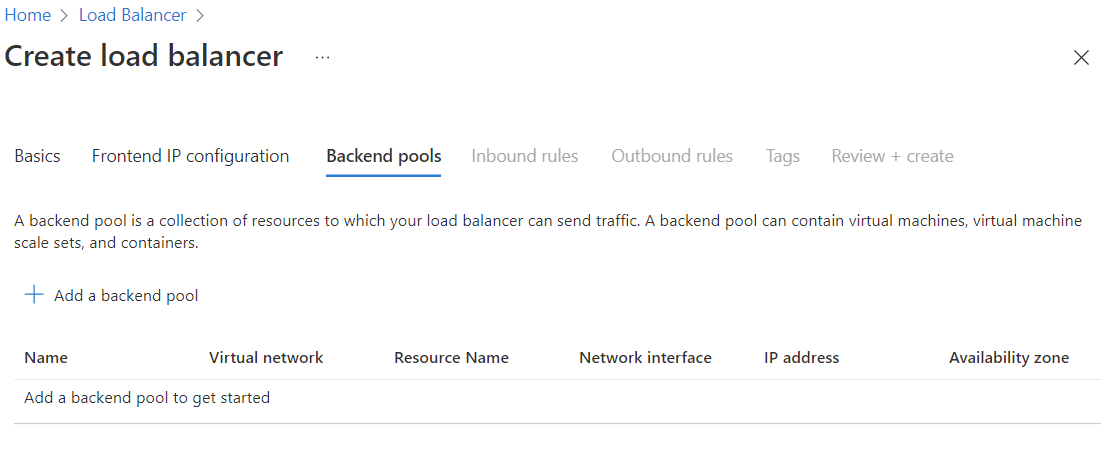
Tambahkan kumpulan ujung belakang
Berikut ini ditampilkan di halaman Tambahkan pembuatan kumpulan backend:
| Pengaturan | Detail |
|---|---|
| Nama | Nama kumpulan backend Anda. |
| Jaringan virtual | Jaringan virtual instans backend Anda. |
| Konfigurasi kumpulan backend | Opsi Anda adalah: NIC Alamat IP NIC mengonfigurasi kumpulan backend untuk menggunakan kartu antarmuka jaringan mesin virtual. Alamat IP mengonfigurasi kumpulan backend untuk menggunakan alamat IP mesin virtual. Untuk informasi selengkapnya tentang konfigurasi kumpulan backend, lihat Manajemen kumpulan backend. |
Konfigurasi kumpulan backend NIC
Anda dapat menambahkan komputer virtual atau Virtual Machine Scale Sets ke kumpulan backend Azure Load Balancer Anda. Buat komputer virtual atau Virtual Machine Scale Sets terlebih dahulu.
Di bawah Konfigurasi IP, pilih + Tambahkan untuk memilih konfigurasi IP Anda.
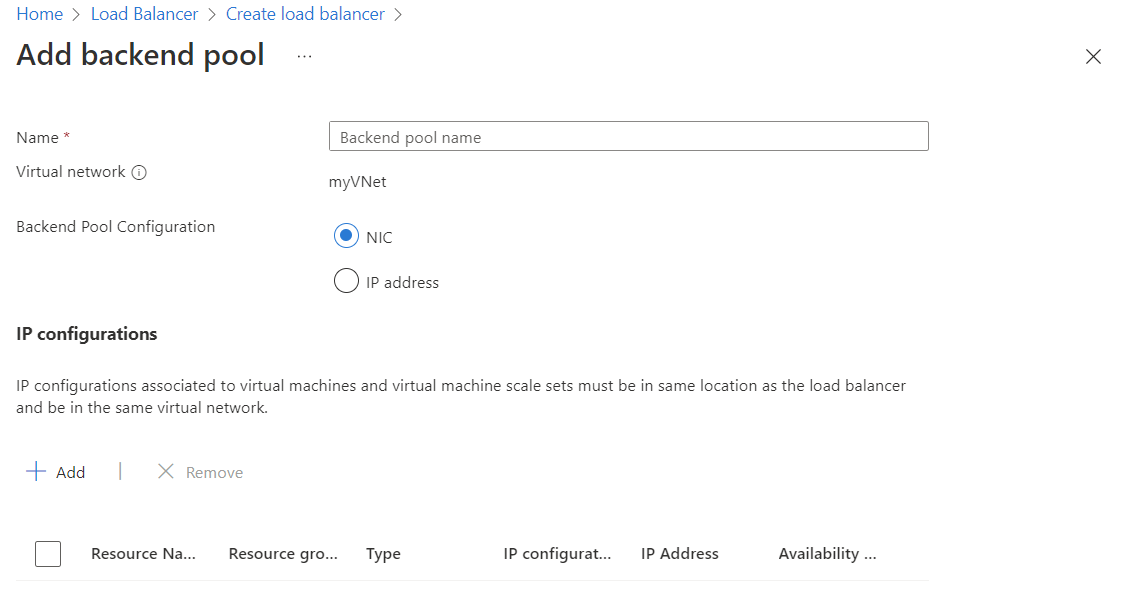
Di halaman Tambahkan konfigurasi IP ke kumpulan backend, pilih komputer virtual atau sumber daya Set Skala Komputer Virtual, dan pilih Tambahkan dan Simpan.
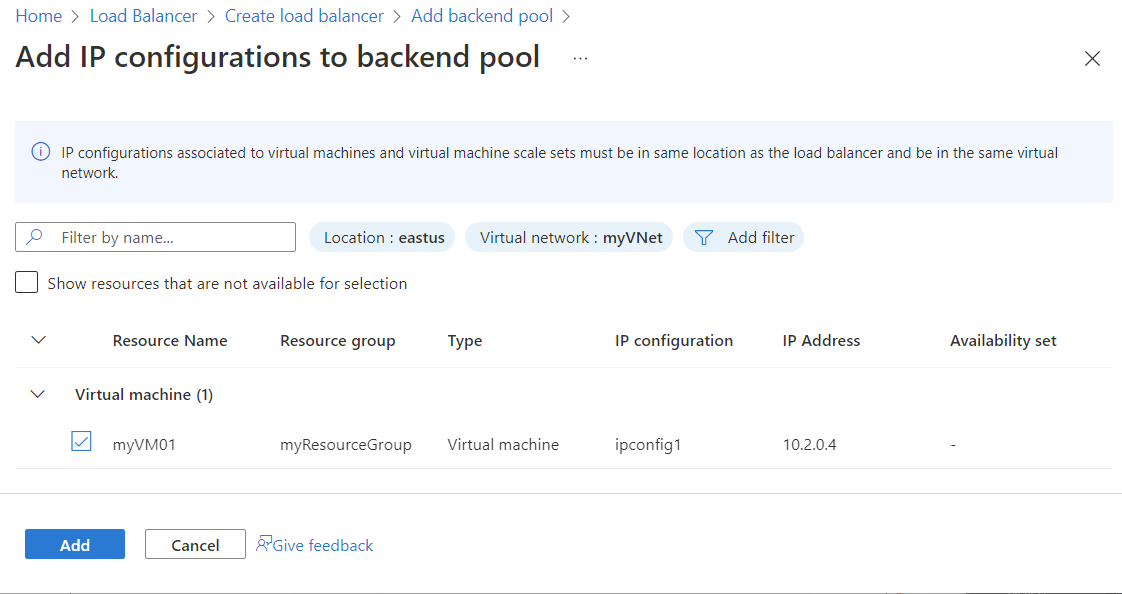
Aturan masuk
Ada dua bagian di tab Aturan masuk, yaitu Aturan penyeimbang muatan dan Aturan NAT masuk.
Di tab Aturan masuk pada halaman portal buat penyeimbang muatan, pilih + Tambahkan aturan penyeimbang muatan untuk membuka halaman pembuatan.
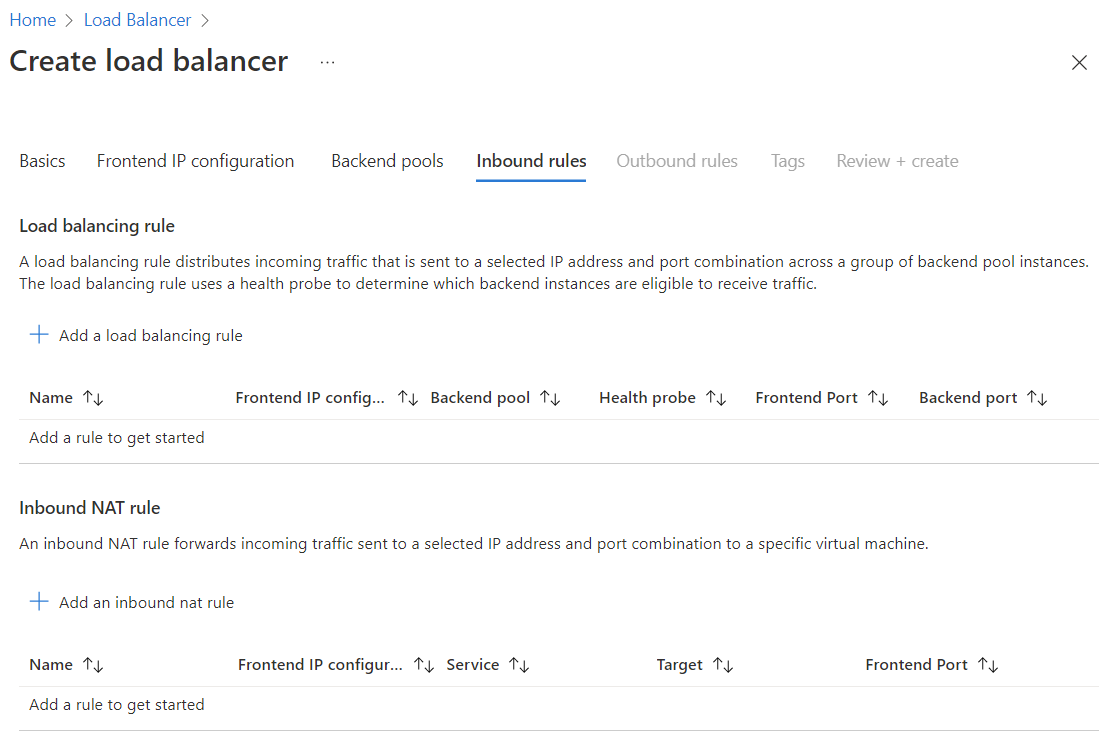
Tambahkan aturan penyeimbangan beban
Berikut ini ditampilkan di halaman Tambahkan pembuatan aturan penyeimbangan beban:
| Pengaturan | Detail |
|---|---|
| Nama | Nama aturan load balancer. |
| Versi IP | Pilihan Anda adalah IPv4 atau IPv6. |
| Alamat IP ujung depan | Pilih alamat IP frontend. Alamat IP frontend dari penyeimbang muatan yang ingin Anda kaitkan dengan aturan penyeimbang muatan. |
| Kumpulan backend | Kumpulan backend tempat Anda ingin menerapkan aturan load balancer ini. |
| Port Ketersediaan Tinggi | Pengaturan ini memungkinkan penyeimbangan beban pada semua port TCP dan UDP. |
| Protokol | Azure Load Balancer adalah load balancer jaringan lapisan 4. Pilihan Anda adalah: TCP atau UDP. |
| Port | Pengaturan ini adalah port yang terkait dengan IP frontend yang Anda inginkan agar lalu lintas didistribusikan berdasarkan aturan load balancing ini. |
| Port ujung belakang | Pengaturan ini adalah port pada instans di kumpulan backend yang Anda inginkan untuk dikirimi lalu lintas oleh load balancer. Pengaturan ini bisa sama dengan port frontend atau berbeda jika Anda membutuhkan fleksibilitas untuk aplikasi Anda. |
| Pemeriksaan kesehatan | Pilih Buat baru untuk membuat pemeriksaan baru. Hanya instans sehat yang menerima lalu lintas baru. |
| Kegigihan sesi | Opsi Anda adalah: Tidak Ada IP Klien IP klien dan protokol Pertahankan lalu lintas dari klien ke mesin virtual yang sama dalam kumpulan backend. Lalu lintas ini dipertahankan selama sesi. Tidak ada yang menentukan bahwa permintaan berturut-turut dari klien yang sama dapat ditangani oleh komputer virtual apa pun. IP klien menentukan bahwa permintaan berturut-turut dari alamat IP klien yang sama ditangani oleh komputer virtual yang sama. IP klien dan protokol memastikan bahwa permintaan berturut-turut dari alamat IP klien dan protokol yang sama ditangani oleh komputer virtual yang sama. Pelajari selengkapnya mode distribusi. |
| Waktu idle habis (menit) | Pertahankan koneksi TCP atau HTTP terbuka tanpa mengandalkan klien untuk mengirim pesan tetap aktif |
| Reset TCP | Load balancer dapat mengirim reset TCP untuk membantu menciptakan perilaku aplikasi yang lebih dapat diprediksi saat koneksi menganggur. Pelajari selengkapnya atur ulang TCP |
| IP Float | IP Mengambang adalah terminologi Azure untuk sebagian dari apa yang dikenal sebagai Direct Server Return (DSR). DSR terdiri dari dua bagian: 1. Topologi alur 2. Skema pemetaan alamat IP pada tingkat platform. Azure Load Balancer selalu beroperasi dalam topologi alur DSR, baik saat IP floating diaktifkan maupun tidak. Operasi ini berarti bahwa bagian keluar dari alur selalu ditulis ulang dengan tepat untuk mengalir langsung kembali ke asal. Tanpa floating IP, Azure memaparkan skema pemetaan alamat IP penyeimbangan muatan tradisional, IP instans mesin virtual. Mengaktifkan IP mengambang mengubah pemetaan alamat IP ke IP frontend load Balancer untuk memungkinkan lebih banyak fleksibilitas. Untuk informasi selengkapnya, lihat Beberapa frontend untuk Azure Load Balancer. |
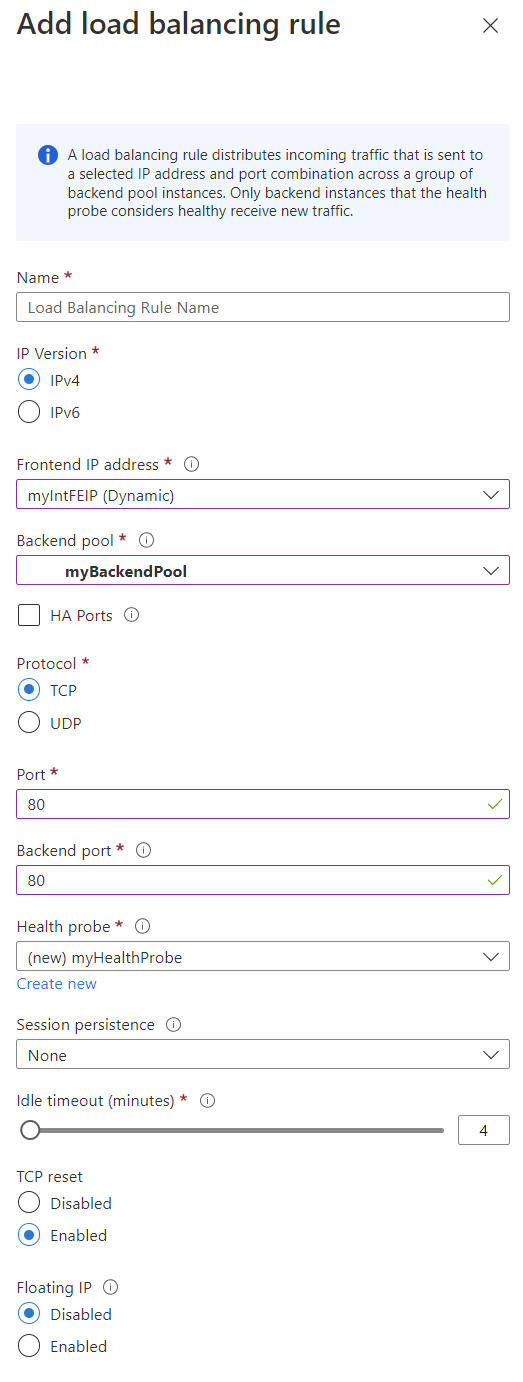
Membuat pemeriksaan kesehatan
Jika Anda telah memilih Buat baru pada konfigurasi pemeriksaan kesehatan aturan penyeimbangan muatan di atas, opsi berikut ditampilkan:
| Pengaturan | Detail |
|---|---|
| Nama | Nama pemeriksaan kesehatanmu. |
| Protokol | Protokol yang Anda pilih menentukan jenis pemeriksaan yang digunakan untuk menentukan apakah instans backend sehat. Opsi Anda adalah: TCP HTTPS HTTP Pastikan Anda menggunakan protokol yang tepat. Pilihan ini tergantung pada sifat aplikasi Anda. Konfigurasi respons pemeriksaan kesehatan dan pemeriksaan menentukan instans kumpulan backend mana yang menerima alur baru. Anda dapat menggunakan probe kesehatan untuk mendeteksi kegagalan aplikasi pada titik akhir backend. Pelajari lebih lanjut probe kesehatan. |
| Port | Port tujuan untuk pemeriksaan kesehatan. Pengaturan ini adalah port pada instans backend yang digunakan pemeriksaan kesehatan untuk menentukan kesehatan instans. |
| Interval | Interval adalah jumlah detik di antara upaya pemeriksaan. Interval menentukan seberapa sering upaya pemeriksaan kesehatan untuk mencapai instans backend. Jika Anda memilih 5, upaya pemeriksaan kedua dilakukan setelah 5 detik dan sebagainya. |
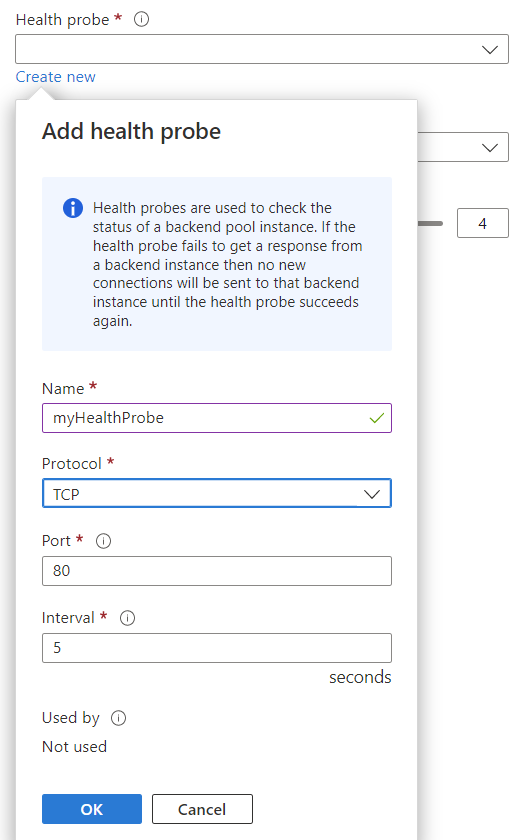
Di tab Aturan masuk pada halaman portal buat penyeimbang muatan, pilih + Tambahkan aturan NAT yang masuk untuk membuka halaman pembuatan.
Menambahkan aturan NAT masuk
Aturan NAT masuk dapat dikonfigurasi untuk lalu lintas yang dikirim ke komputer virtual individual atau sekumpulan komputer di kumpulan backend. Setiap sumber daya tujuan memiliki pengaturan pembuatan tertentu pada halaman pembuatan
Azure Virtual Machine
Berikut ini ditampilkan di halaman Tambahkan pembuatan aturan NAT masuk untuk komputer virtual Azure:
| Pengaturan | Detail |
|---|---|
| Nama | Nama aturan NAT inbound Anda |
| Jenis | Pilih Komputer virtual Azure atau Kumpulan backend. Aturan NAT masuk dapat dikonfigurasi dengan mengirim lalu lintas ke VM individual atau sekumpulan komputer di kumpulan backend. |
| Komputer virtual target | Pilih nama Azure Virtual Machine yang berlaku aturan ini dari VM yang tersedia di daftar dropdown. |
| Alamat IP ujung depan | Pilih alamat IP frontend. Alamat IP frontend dari penyeimbang muatan Anda yang ingin Anda kaitkan dengan aturan NAT masuk. |
| Port Frontend | Pengaturan ini adalah port yang terkait dengan IP frontend yang Anda inginkan agar lalu lintas didistribusikan berdasarkan aturan NAT inbound ini. |
| Tag Layanan | Masukkan tag layanan yang akan digunakan untuk aturan Anda. Nilai port frontend diisi berdasarkan Tag Layanan yang dipilih. |
| Port ujung belakang | Masukkan port untuk lalu lintas yang dikirim ke komputer virtual backend. |
| Protokol | Azure Load Balancer adalah load balancer jaringan lapisan 4. Opsi Anda adalah: TCP atau UDP. |
| Aktifkan Reset TCP | Azure Load Balancer dapat mengirim reset TCP untuk membantu menciptakan perilaku aplikasi yang lebih dapat diprediksi saat koneksi menganggur. Pelajari selengkapnya atur ulang TCP |
| Waktu idle habis (menit) | Pertahankan koneksi TCP atau HTTP tetap terbuka tanpa mengandalkan klien untuk mengirim pesan tetap aktif. |
| Aktifkan IP Mengambang | Beberapa skenario aplikasi lebih memilih atau mengharuskan port yang sama untuk digunakan oleh beberapa instans aplikasi pada satu VM di kumpulan ujung belakang. Jika Anda ingin menggunakan kembali port backend di beberapa aturan, Anda harus mengaktifkan IP Mengambang dalam definisi aturan. |
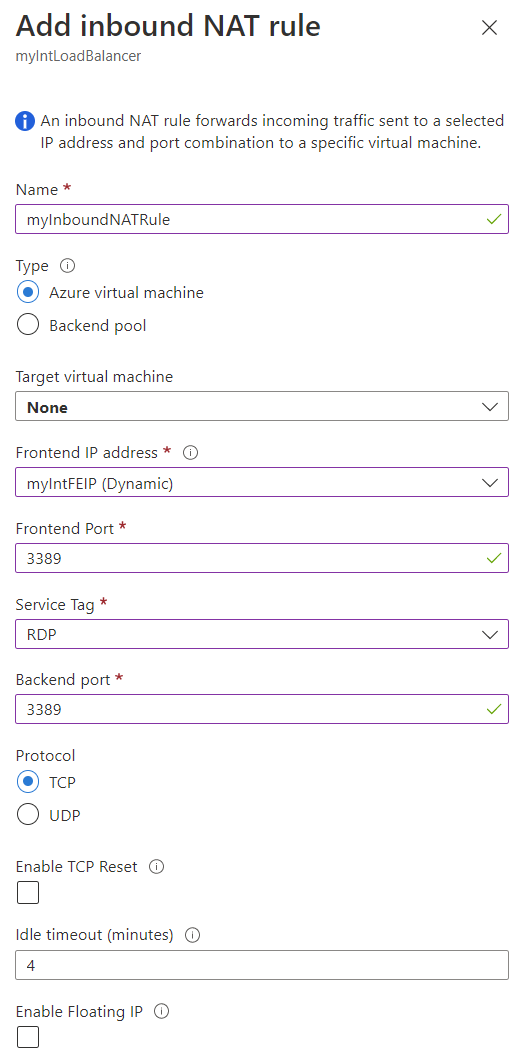
Kumpulan backend
Berikut ini ditampilkan di halaman Tambahkan pembuatan aturan NAT masuk untuk kumpulan Backend:
| Pengaturan | Detail |
|---|---|
| Nama | Nama aturan NAT inbound Anda |
| Jenis | Pilih Komputer virtual Azure atau Kumpulan backend. Aturan NAT masuk dapat dikonfigurasi dengan mengirim lalu lintas ke VM individual atau sekumpulan komputer di kumpulan backend. |
| Kumpulan backend target | Pilih kumpulan backend yang berlaku aturan ini dari menu dropdown. |
| Alamat IP ujung depan | Pilih alamat IP frontend. Alamat IP frontend dari penyeimbang muatan Anda yang ingin Anda kaitkan dengan aturan NAT masuk. |
| Awal rentang port frontend | Masukkan port awal rentang port frontend yang telah dialokasikan sebelumnya untuk kumpulan backend tertentu. |
| Jumlah komputer saat ini di kumpulan backend | Nilai yang ditampilkan adalah jumlah komputer dalam kumpulan backend yang dipilih, dan hanya untuk informasi; Anda tidak dapat mengubah nilai ini. |
| Jumlah maksimum mesin di kumpulan backend | Masukkan jumlah maksimum instans di kumpulan backend saat penskalaan. |
| Port ujung belakang | Masukkan port untuk lalu lintas yang dikirim ke pada kumpulan backend. |
| Protokol | Azure Load Balancer adalah penyeimbang lod jaringan lapisan 4. Opsi Anda adalah: TCP atau UDP. |
| Aktifkan Reset TCP | Azure Load Balancer dapat mengirim reset TCP untuk membantu menciptakan perilaku aplikasi yang lebih dapat diprediksi saat koneksi menganggur. Pelajari selengkapnya atur ulang TCP |
| Waktu idle habis (menit) | Pertahankan koneksi TCP atau HTTP tetap terbuka tanpa mengandalkan klien untuk mengirim pesan tetap aktif. |
| Aktifkan IP Mengambang | Beberapa skenario aplikasi lebih memilih atau mengharuskan port yang sama untuk digunakan oleh beberapa instans aplikasi pada satu VM di kumpulan ujung belakang. Jika Anda ingin menggunakan kembali port backend di beberapa aturan, Anda harus mengaktifkan IP Mengambang dalam definisi aturan. |
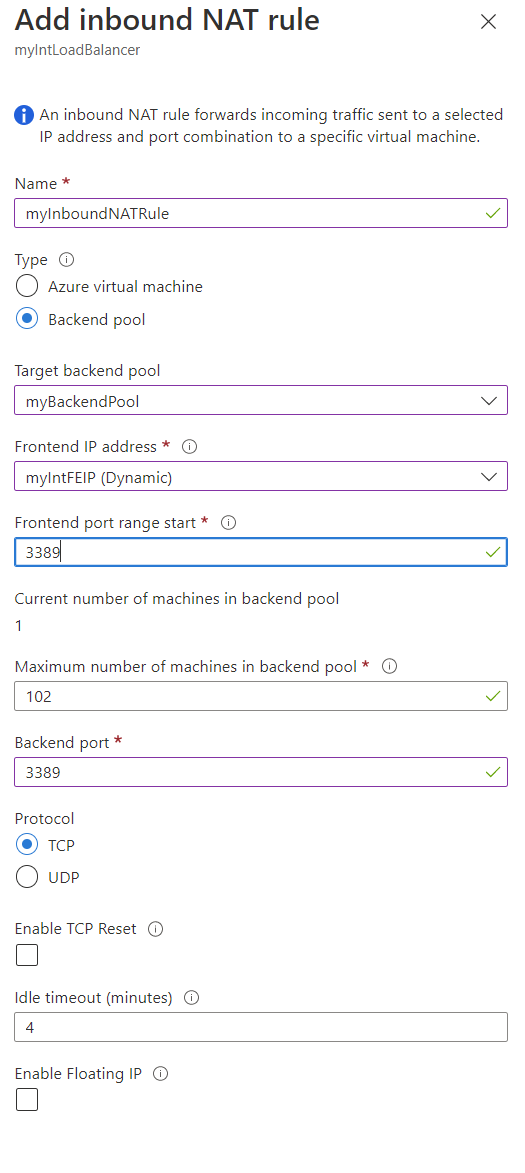
Aturan keluar
Di tab Aturan keluar pada halaman portal buat penyeimbang muatan, pilih + Tambahkan aturan keluar untuk membuka halaman pembuatan.
Catatan
Tab aturan keluar hanya berlaku untuk penyeimbang muatan standar publik. Aturan keluar tidak didukung pada penyeimbang muatan internal atau dasar. NAT Azure Virtual Network adalah cara yang direkomendasikan untuk menyediakan akses internet keluar untuk kumpulan backend. Untuk informasi lebih lanjut NAT Azure Virtual Network dan sumber daya gateway NAT, lihat Apa yang dimaksud dengan NAT Azure Virtual Network?.

Menambahkan aturan keluar
Berikut ini ditampilkan di halaman Tambahkan pembuatan aturan keluar:
| Pengaturan | Detail |
|---|---|
| Nama | Nama aturan outbound anda. |
| Versi IP | Pilihan Anda adalah IPv4 atau IPv6. |
| Alamat IP ujung depan | Pilih alamat IP frontend. Alamat IP frontend penyeimbang muatan Anda yang ingin Anda kaitkan dengan aturan keluar. |
| Protokol | Azure Load Balancer adalah load balancer jaringan lapisan 4. Opsi Anda adalah: Semua, TCP, atau UDP. |
| Waktu idle habis (menit) | Pertahankan koneksi TCP atau HTTP tetap terbuka tanpa mengandalkan klien untuk mengirim pesan tetap aktif. |
| Reset TCP | Load balancer dapat mengirim reset TCP untuk membantu menciptakan perilaku aplikasi yang lebih dapat diprediksi saat koneksi menganggur. Pelajari selengkapnya atur ulang TCP |
| Kumpulan backend | Kumpulan backend tempat Anda ingin menerapkan aturan load balancer ini. |
| Alokasi port | |
| Alokasi port | Pilihan Anda adalah: Pilih jumlah port keluar secara manual Gunakan jumlah default port keluar Pilihan yang disarankan adalah default Memilih jumlah port keluar secara manual untuk mencegah kelelahan port SNAT. Jika Gunakan jumlah default port keluar dipilih, pilihan Port keluar dinonaktifkan. |
| Port keluar | Pilihan Anda adalah: Port per instans Jumlah maksimum instans backend. Pilihan yang direkomendasikan adalah pilih Port per instans dan masukkan 10.000. |
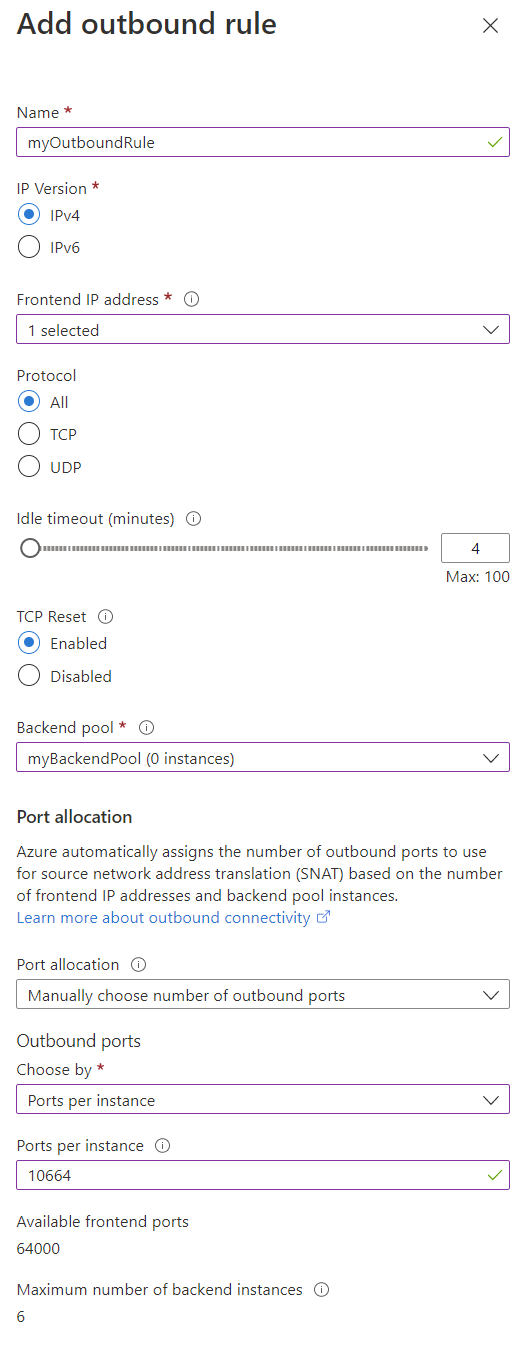
Pengaturan portal
Konfigurasi IP frontend
Alamat IP Azure Load Balancer Anda. Ini adalah titik kontak untuk klien.
Anda dapat memiliki satu atau banyak konfigurasi IP frontend. Jika Anda menelusuri bagian buat di artikel ini, Anda membuat frontend untuk load balancer Anda.
Jika Anda ingin menambahkan konfigurasi IP frontend ke load balancer Anda, buka pload balancer Anda di portal Microsoft Azure, pilih Konfigurasi IP Frontend, lalu pilih +Tambahkan.
| Pengaturan | Detail |
|---|---|
| Nama | Nama konfigurasi IP frontend Anda. |
| Versi IP | Opsi Anda adalah IPv4 dan IPv6. Penyeimbang muatan mendukung konfigurasi IP frontend IPv4 dan IPv6. |
| Jenis IP | Jenis IP menentukan apakah satu alamat IP dikaitkan dengan frontend Anda atau rentang alamat IP menggunakan Awalan IP. Prefiks IP publik membantu ketika Anda perlu terhubung ke titik akhir yang sama berulang kali. Awalan memastikan port yang cukup diberikan untuk membantu masalah port SNAT. |
| Alamat IP Publik (atau Awalan jika Anda memilih awalan di atas) | Pilih atau buat IP publik baru (atau awalan) untuk frontend load balancer Anda. |

Kumpulan backend
Kumpulan alamat backend berisi alamat IP antarmuka jaringan virtual di kumpulan backend.
Jika Anda ingin menambahkan kumpulan backend ke load balancer Anda, buka load balancer Anda di portal Microsoft Azure, pilih kumpulan Backend, lalu pilih +Tambahkan.
| Pengaturan | Detail |
|---|---|
| Nama | Nama kumpulan backend Anda. |
| Jaringan virtual | Jaringan virtual instans backend Anda. |
| Konfigurasi Kumpulan Backend | Opsi Anda adalah: NIC Alamat IP NIC mengonfigurasi kumpulan backend untuk menggunakan kartu antarmuka jaringan mesin virtual. Alamat IP mengonfigurasi kumpulan backend untuk menggunakan alamat IP mesin virtual. Pelajari selengkapnya tentang manajemen kumpulan Backend. |
| Versi IP | Pilihan Anda adalah IPv4 atau IPv6. |
Anda dapat menambahkan komputer virtual atau Virtual Machine Scale Sets ke kumpulan backend Azure Load Balancer Anda. Buat komputer virtual atau Virtual Machine Scale Sets terlebih dahulu. Selanjutnya, tambahkan ke load balancer di portal.

Pemeriksaan kesehatan
Pemeriksaan kesehatan digunakan untuk memantau status VM atau instans backend Anda. Status pemeriksaan kesehatan menentukan kapan koneksi baru dikirim ke instans berdasarkan pemeriksaan kesehatan.
Jika Anda ingin menambahkan pemeriksaan kesehatan ke load balancer Anda, buka load balancer Anda di portal Microsoft Azure, pilih Pemeriksaan Kesehatan, lalu pilih +Tambahkan.
| Pengaturan | Detail |
|---|---|
| Nama | Nama pemeriksaan kesehatanmu. |
| Protokol | Protokol yang Anda pilih menentukan jenis pemeriksaan yang digunakan untuk menentukan apakah instans backend sehat. Opsi Anda adalah: TCP HTTPS HTTP Pastikan Anda menggunakan protokol yang tepat. Pilihan ini tergantung pada sifat aplikasi Anda. Konfigurasi respons pemeriksaan kesehatan dan pemeriksaan menentukan instans kumpulan backend mana yang menerima alur baru. Anda dapat menggunakan probe kesehatan untuk mendeteksi kegagalan aplikasi pada titik akhir backend. Pelajari lebih lanjut probe kesehatan. |
| Port | Port tujuan untuk pemeriksaan kesehatan. Pengaturan ini adalah port pada instans backend yang digunakan pemeriksaan kesehatan untuk menentukan kesehatan instans. |
| Interval | Interval adalah jumlah detik di antara upaya pemeriksaan. Interval menentukan seberapa sering upaya pemeriksaan kesehatan untuk mencapai instans backend. Jika Anda memilih 5, upaya pemeriksaan kedua dilakukan setelah 5 detik dan sebagainya. |
| Ambang tidak sehat | Nilai ini adalah jumlah kegagalan pemeriksaan berturut-turut yang terjadi sebelum VM dianggap tidak sehat. Jika Anda memilih 2, tidak ada alur baru yang dikirim ke instans backend ini setelah dua kegagalan berturut-turut. |
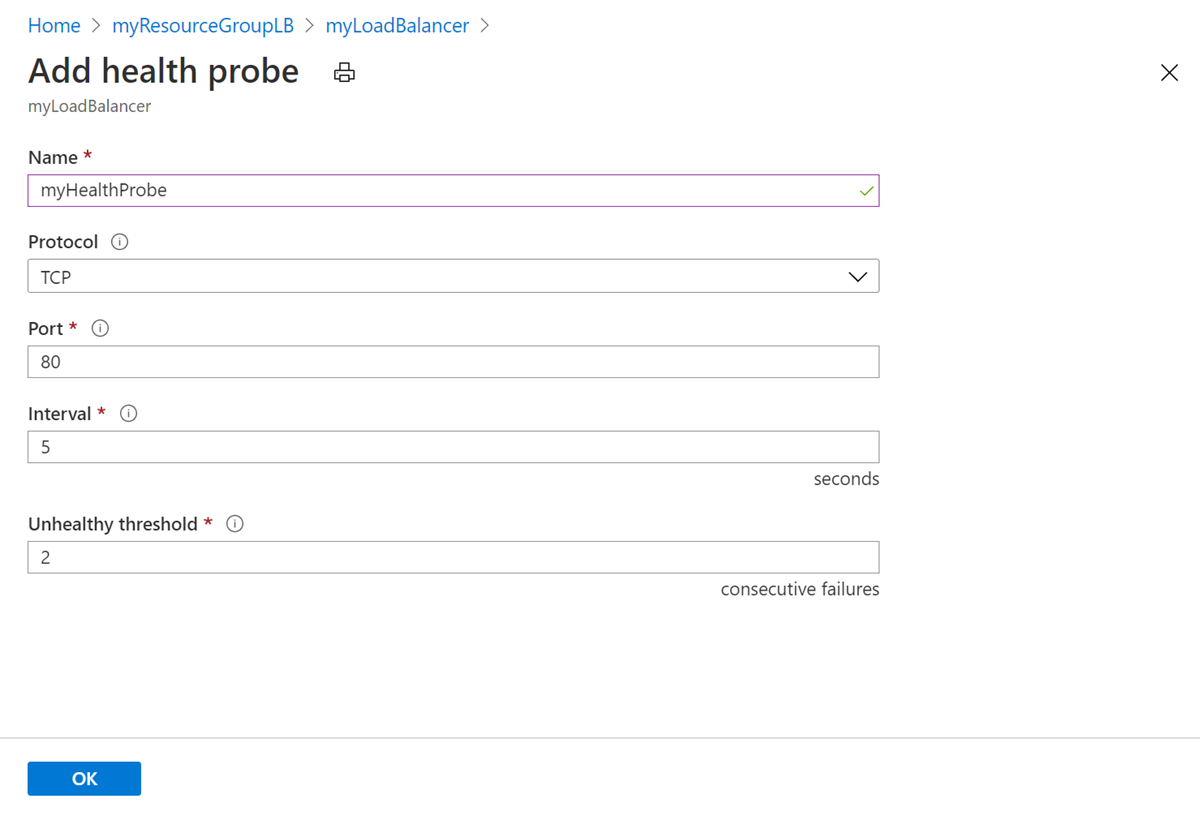
Aturan load-balancing
Menentukan bagaimana lalu lintas masuk didistribusikan ke semua instans dalam kumpulan backend. Aturan load balancing memetakan konfigurasi IP frontend tertentu dan port ke beberapa alamat IP backend dan port.
Jika Anda ingin menambahkan aturan load balancer ke load balancer Anda di portal Microsoft Azure, pilih aturan load-balancing, lalu pilih +Tambahkan.
| Pengaturan | Detail |
|---|---|
| Nama | Nama aturan load balancer. |
| Versi IP | Pilihan Anda adalah IPv4 atau IPv6. |
| Alamat IP ujung depan | Pilih alamat IP frontend. Alamat IP frontend dari penyeimbang muatan yang ingin Anda kaitkan dengan aturan penyeimbang muatan. |
| Protokol | Azure Load Balancer adalah load balancer jaringan lapisan 4. Pilihan Anda adalah: TCP atau UDP. |
| Port | Pengaturan ini adalah port yang terkait dengan IP frontend yang Anda inginkan agar lalu lintas didistribusikan berdasarkan aturan load balancing ini. |
| Port ujung belakang | Pengaturan ini adalah port pada instans di kumpulan backend yang Anda inginkan untuk dikirimi lalu lintas oleh load balancer. Pengaturan ini bisa sama dengan port frontend atau berbeda jika Anda membutuhkan fleksibilitas untuk aplikasi Anda. |
| Kumpulan backend | Kumpulan backend tempat Anda ingin menerapkan aturan load balancer ini. |
| Pemeriksaan kesehatan | Pemeriksaan kesehatan yang Anda buat untuk memeriksa status instans di kumpulan backend. Hanya instans sehat yang menerima lalu lintas baru. |
| Kegigihan sesi | Opsi Anda adalah: Tidak Ada IP Klien IP klien dan protokol Pertahankan lalu lintas dari klien ke mesin virtual yang sama dalam kumpulan backend. Lalu lintas ini dipertahankan selama sesi. Tidak ada yang menentukan bahwa permintaan berturut-turut dari klien yang sama dapat ditangani oleh komputer virtual apa pun. IP klien menentukan bahwa permintaan berturut-turut dari alamat IP klien yang sama ditangani oleh komputer virtual yang sama. IP klien dan protokol memastikan bahwa permintaan berturut-turut dari alamat IP klien dan protokol yang sama ditangani oleh komputer virtual yang sama. Pelajari selengkapnya mode distribusi. |
| Waktu idle habis (menit) | Pertahankan koneksi TCP atau HTTP terbuka tanpa mengandalkan klien untuk mengirim pesan tetap aktif |
| Reset TCP | Load balancer dapat mengirim reset TCP untuk membantu menciptakan perilaku aplikasi yang lebih dapat diprediksi saat koneksi menganggur. Pelajari selengkapnya atur ulang TCP |
| IP Float | IP Mengambang adalah terminologi Azure untuk sebagian dari apa yang dikenal sebagai Direct Server Return (DSR). DSR terdiri dari dua bagian: 1. Topologi alur 2. Skema pemetaan alamat IP pada tingkat platform. Azure Load Balancer selalu beroperasi dalam topologi alur DSR, baik saat IP floating diaktifkan maupun tidak. Operasi ini berarti bahwa bagian keluar dari alur selalu ditulis ulang dengan tepat untuk mengalir langsung kembali ke asal. Tanpa floating IP, Azure memaparkan skema pemetaan alamat IP penyeimbangan muatan tradisional, IP instans mesin virtual. Mengaktifkan IP mengambang mengubah pemetaan alamat IP ke IP frontend load Balancer untuk memungkinkan lebih banyak fleksibilitas. Untuk informasi selengkapnya, lihat Beberapa frontend untuk Azure Load Balancer. |
| Terjemahan alamat jaringan sumber keluar (SNAT) | Opsi Anda adalah: (Disarankan) Gunakan aturan keluar untuk menyediakan akses bagi anggota kumpulan backend ke internet. Gunakan aturan keluar implisit. Hal ini tidak disarankan karena dapat menyebabkan kelelahan port SNAT. Pilih opsi Disarankan untuk mencegah habisnya port SNAT. Gateway NAT atau Aturan keluar diperlukan untuk menyediakan SNAT untuk anggota kumpulan backend. Untuk informasi gateway NAT lebih lanjut, lihat Apa yang dimaksud dengan NAT Virtual Network?. Untuk informasi selengkapnya mengenai koneksi keluar di Azure, lihat Menggunakan NAT Sumber (SNAT) untuk koneksi keluar. |
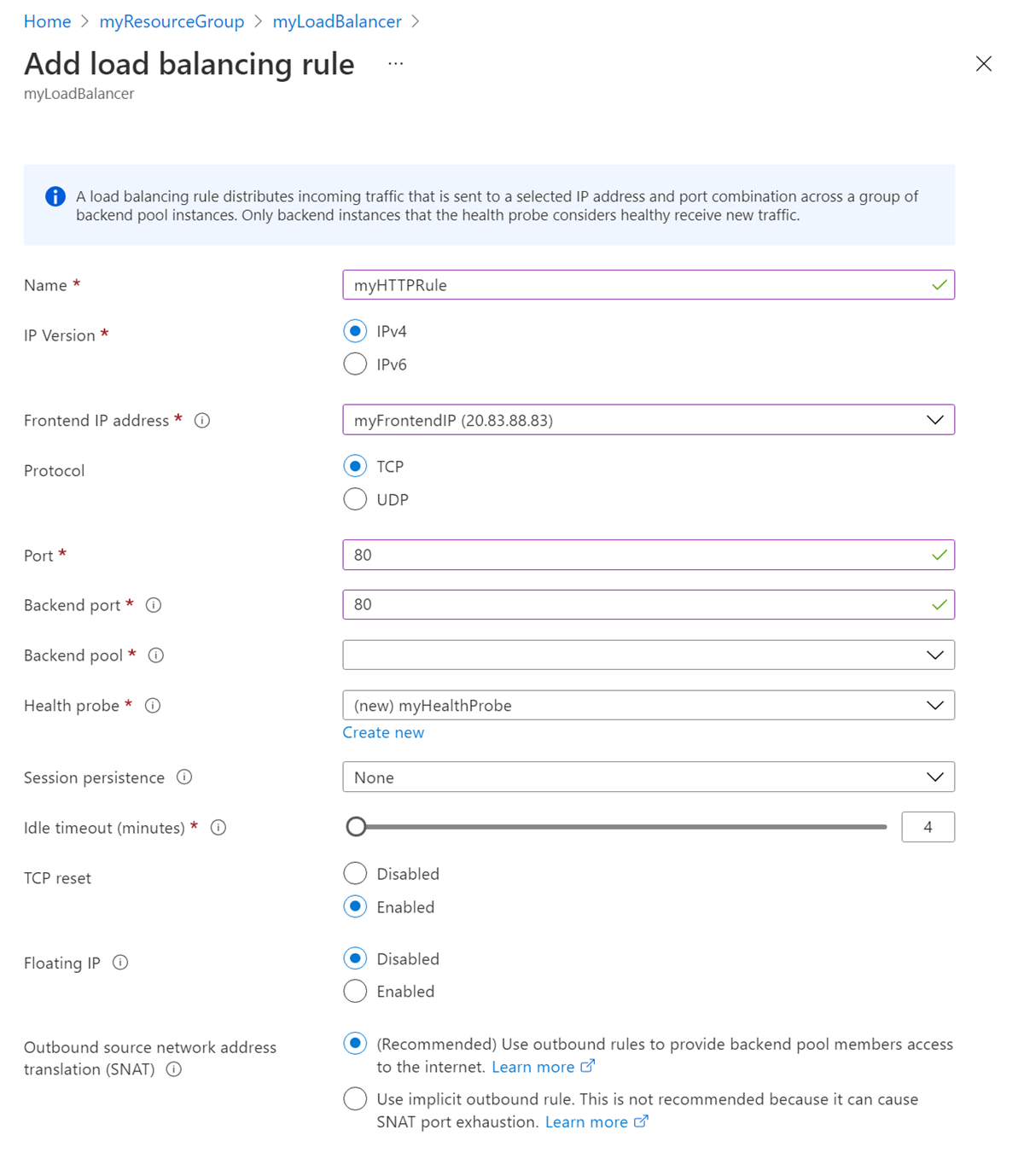
Aturan NAT masuk
Aturan NAT inbound meneruskan lalu lintas masuk yang dikirim ke alamat IP frontend dan kombinasi port.
Lalu lintas dikirim ke komputer virtual atau instans tertentu di kumpulan backend. Pengalihan port dilakukan dengan distribusi berbasis hash yang sama dengan load balancing.
Jika skenario Anda memerlukan sesi Protokol Desktop Jarak Jauh (RDP) atau Secure Shell (SSH) untuk memisahkan instans VM di kumpulan backend. Beberapa titik akhir internal dapat dipetakan ke port pada alamat IP frontend yang sama.
Alamat IP frontend dapat digunakan untuk mengelola VM Anda dari jarak jauh tanpa jump box tambahan.
Jika Anda ingin menambahkan aturan nat inbound ke load balancer Anda di portal Microsoft Azure, pilih Aturan NAT inbound, lalu pilih +Tambahkan.
| Pengaturan | Detail |
|---|---|
| Nama | Nama aturan NAT inbound Anda |
| Alamat IP ujung depan | Pilih alamat IP frontend. Alamat IP frontend dari penyeimbang muatan Anda yang ingin Anda kaitkan dengan aturan NAT masuk. |
| Versi IP | Opsi Anda adalah IPv4 dan IPv6. |
| Service | Jenis layanan yang Anda jalankan di Azure Load Balancer. Pilihan di sini memperbarui informasi port dengan tepat. |
| Protokol | Azure Load Balancer adalah load balancer jaringan lapisan 4. Opsi Anda adalah: TCP atau UDP. |
| Waktu idle habis (menit) | Pertahankan koneksi TCP atau HTTP tetap terbuka tanpa mengandalkan klien untuk mengirim pesan tetap aktif. |
| Reset TCP | Azure Load Balancer dapat mengirim reset TCP untuk membantu menciptakan perilaku aplikasi yang lebih dapat diprediksi saat koneksi menganggur. Pelajari selengkapnya atur ulang TCP |
| Port | Pengaturan ini adalah port yang terkait dengan IP frontend yang Anda inginkan agar lalu lintas didistribusikan berdasarkan aturan NAT inbound ini. |
| Komputer virtual target | Bagian komputer virtual dari kumpulan backend tempat Anda ingin aturan ini dikaitkan. |
| Pemetaan port | Pengaturan ini dapat berdasarkan default atau kustom berdasarkan preferensi aplikasi Anda. |
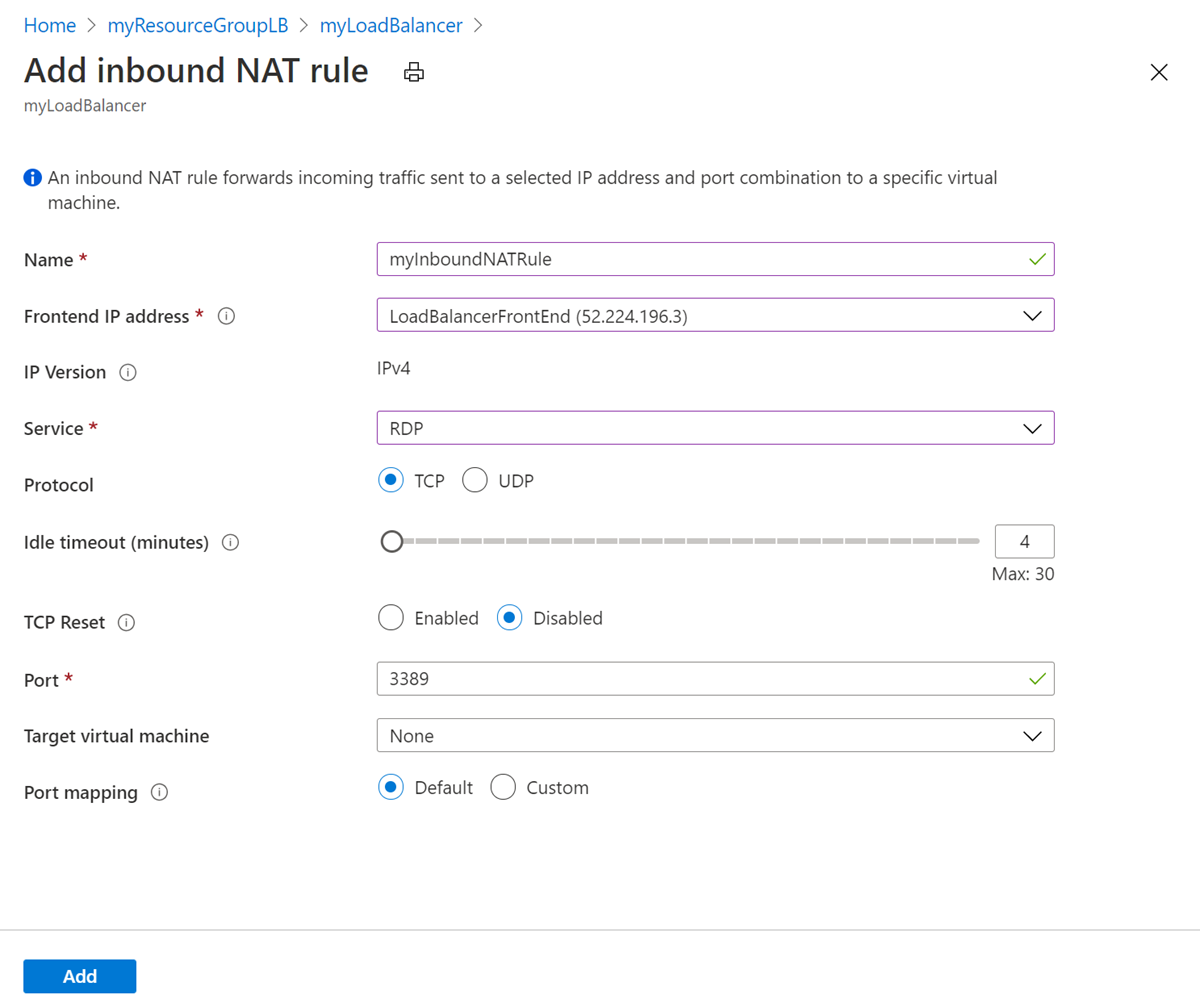
Aturan keluar
Aturan keluar penyeimbang beban mengonfigurasi SNAT keluar untuk VM di kumpulan ujung belakang.
Jika Anda ingin menambahkan aturan outbound ke load balancer Anda, buka load balancer Anda di portal Microsoft Azure, pilih Aturan outbound, lalu pilih +Tambahkan.
| Pengaturan | Detail |
|---|---|
| Nama | Nama aturan outbound anda. |
| Alamat IP ujung depan | Pilih alamat IP frontend. Alamat IP frontend penyeimbang muatan Anda yang ingin Anda kaitkan dengan aturan keluar. |
| Protokol | Azure Load Balancer adalah load balancer jaringan lapisan 4. Opsi Anda adalah: Semua, TCP, atau UDP. |
| Waktu idle habis (menit) | Pertahankan koneksi TCP atau HTTP tetap terbuka tanpa mengandalkan klien untuk mengirim pesan tetap aktif. |
| Reset TCP | Load balancer dapat mengirim reset TCP untuk membuat perilaku aplikasi yang lebih dapat diprediksi saat koneksi diam. Pelajari selengkapnya atur ulang TCP |
| Kumpulan backend | Kumpulan backend tempat Anda ingin menerapkan aturan load balancer ini. |
| Alokasi port | Opsi Anda secara manual memilih jumlah port keluar atau Gunakan jumlah default port keluar. Saat Anda menggunakan alokasi port default, Azure dapat menghilangkan koneksi yang ada saat Anda meluaskan skala. Alokasikan port secara manual untuk menghindari koneksi yang terputus. |
| Port Keluar | |
| Pilih menurut | Opsi Anda adalah Port per instans atau Jumlah maksimum instans backend. Saat Anda menggunakan alokasi port default, Azure dapat menghilangkan koneksi yang ada saat Anda meluaskan skala. Alokasikan port secara manual untuk menghindari koneksi yang terputus. |
| Port per instans | Masukkan jumlah port yang akan digunakan per instans. Entri ini hanya tersedia saat memilih Port per instans untuk port keluar di atas. |
| Port Frontend yang tersedia | Nilai yang ditampilkan dari total port frontend yang tersedia berdasarkan alokasi port yang dipilih. |
| Jumlah maksimum instans backend | Masukkan jumlah maksimum instans back end. Entri ini hanya tersedia saat memilih Jumlah maksimum instans backend untuk port keluar di atas. Anda tidak dapat menskalakan kumpulan backend Anda di atas jumlah instans ini. Meningkatkan jumlah instans mengurangi jumlah port per instans kecuali Anda juga menambahkan lebih banyak alamat IP frontend. |
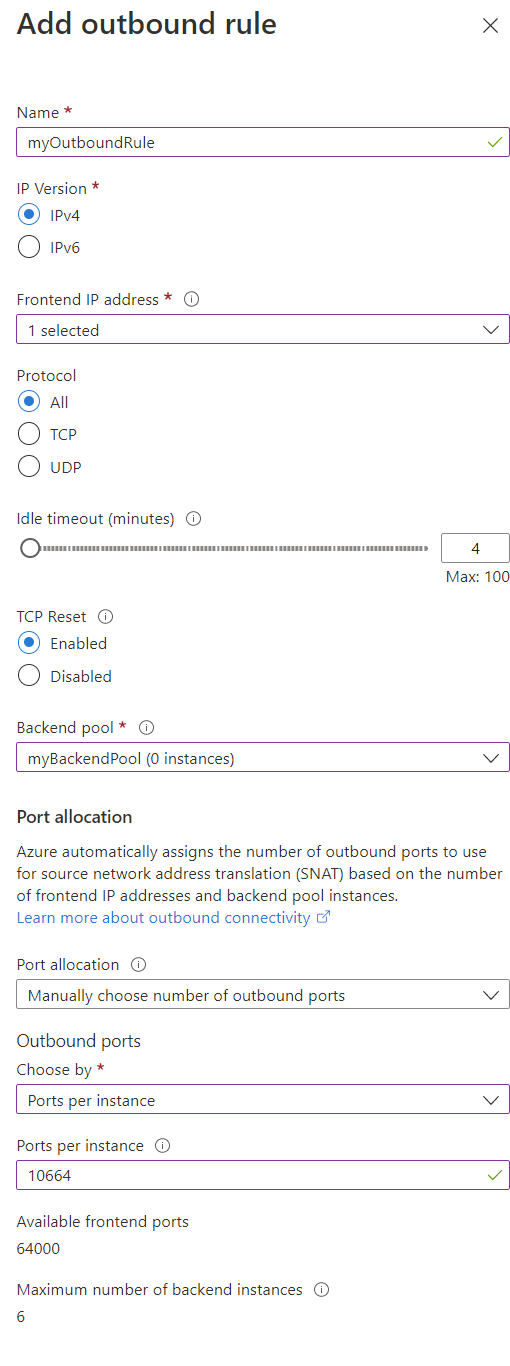
Langkah berikutnya
Dalam artikel ini, Anda mempelajari tentang berbagai istilah dan pengaturan di portal Microsoft Azure untuk Azure Load Balancer.
- Pelajari selengkapnya tentang Azure Load Balancer.
- Tanya Jawab Umum untuk Azure Load Balancer.